The Grafična procesna enota ali GPU, je sestavni del plošče Raspberry Pi. Njegov glavni cilj je povečati hitrost izračunavanja slik. Raspberry Pi ima Broadcom Video Core VI ki podpira oboje 2D in 3D grafiko skupaj z običajnim GPE računalništvom za splošne namene. Če se uporabniki srečujejo s težavami pri predvajanju videoposnetkov ali imajo težave z grafiko, lahko zamenjajo pomnilnik GPE, kadar koli želijo nemoteno izvajati videoposnetke ali grafiko v svojem sistemu.
V tem zapisu se boste naučili, kako spremeniti pomnilnik GPE na Raspberry Pi.
Spreminjanje pomnilnika GPE na Raspberry Pi
Če želite spremeniti pomnilnik GPU na Raspberry Pi, natančno sledite spodnjim korakom:
Korak 1 : Najprej odprite terminal in vnesite spodaj omenjeni ukaz za dostop do konfiguracijskega orodja Raspi:
$ sudo raspi-config

2. korak : A orodje za konfiguracijo raspi na zaslonu se prikaže okno z različnimi možnostmi.
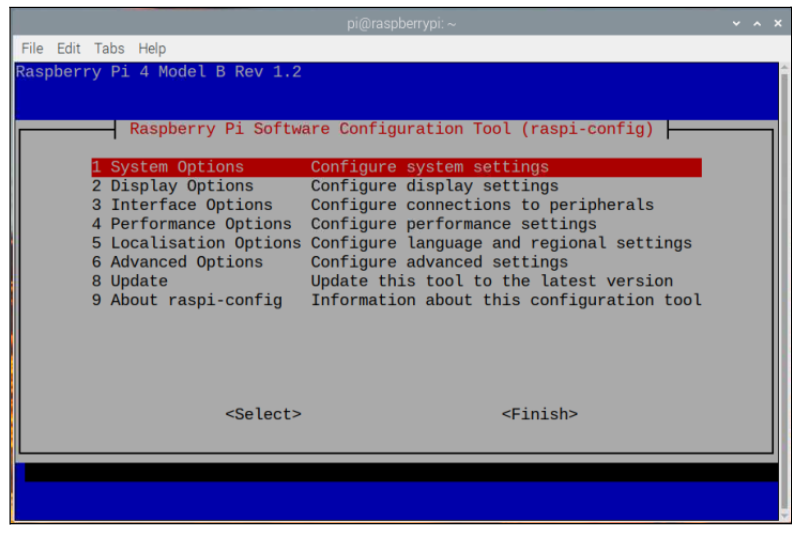
3. korak : med možnostmi izberite » Možnosti delovanja ”.
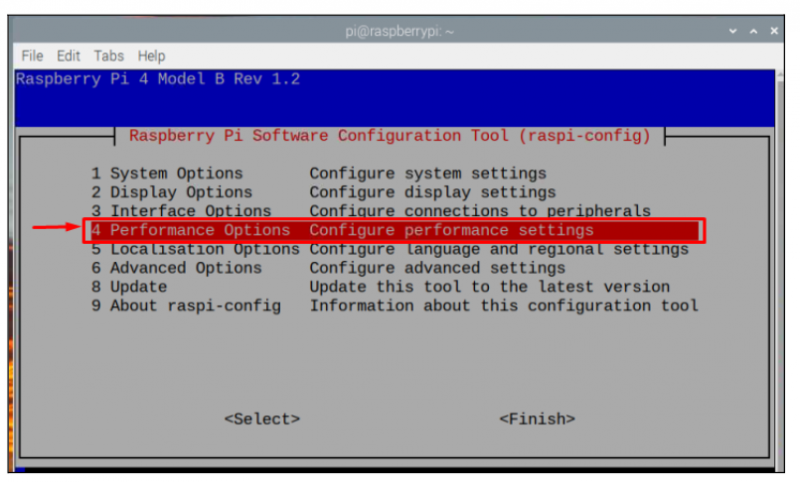
4. korak : Nato izberite » Pomnilnik GPU ” možnost.
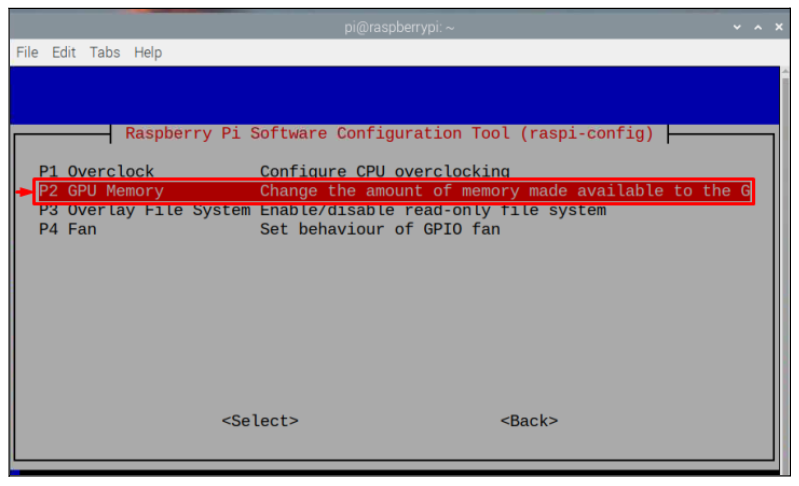
5. korak : Posodobite pomnilnik tako, da vnesete številko glede na vaše potrebe po pomnilniku. Evo, spremenil sem ga v 256 in pritisnite “ Vnesite ”.
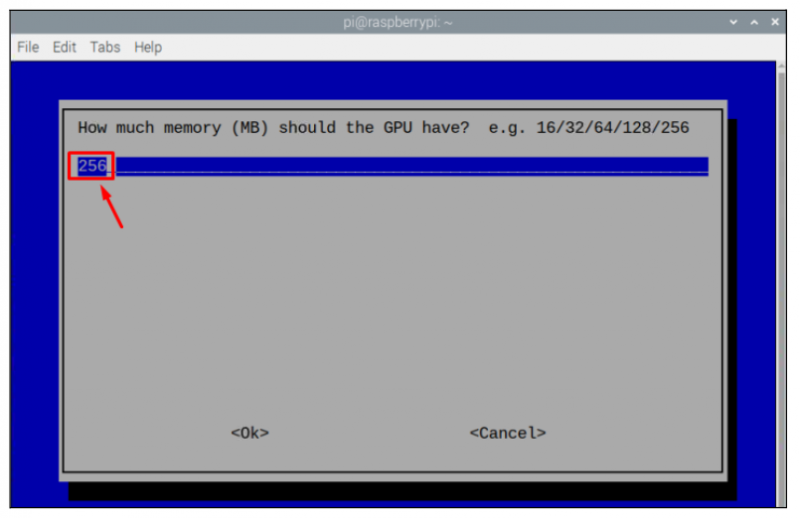
Opomba : Ne pozabite, da je ta pomnilnik v MB.
6. korak : izberite »
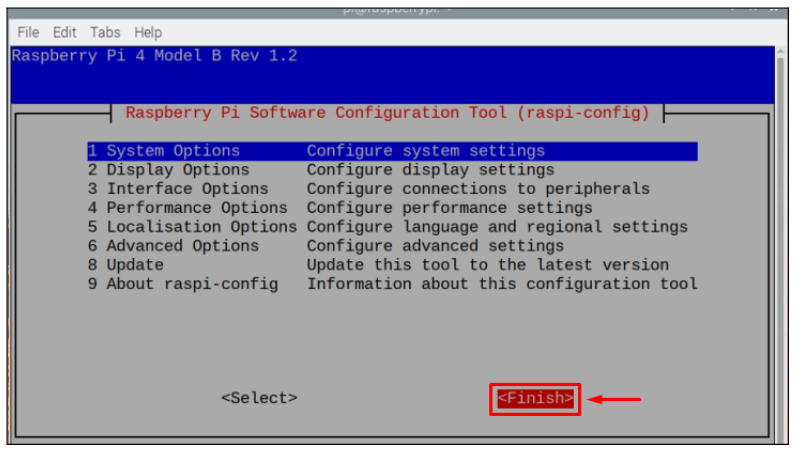
korak 7 : Nato se na zaslonu prikaže poziv, da znova zaženete, izberite »
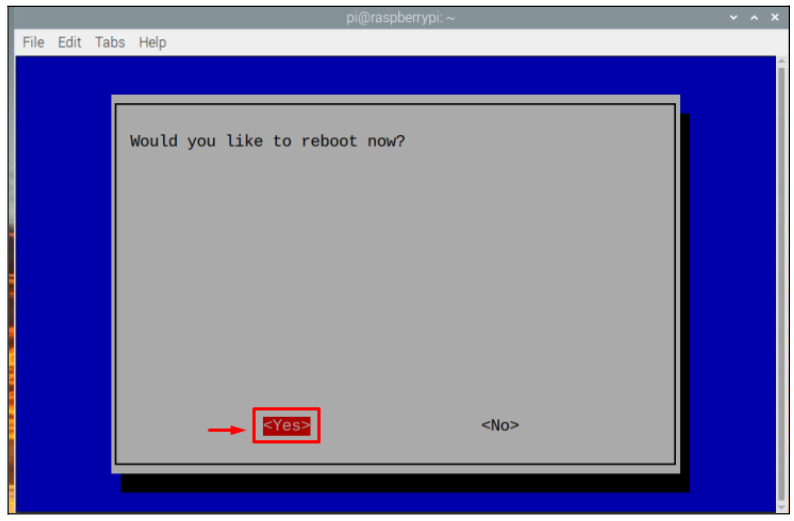
Po ponovnem zagonu naprave bo pomnilnik GPE vašega sistema spremenjen.
Zaključek
Če se videoposnetki ne izvajajo pravilno na Raspberry Pi, lahko uporabniki spremenijo pomnilnik GPU z orodjem za konfiguracijo programske opreme Raspberry Pi. Z vstopom v ' Možnosti delovanja « in izberite » Pomnilnik GPU ”, lahko spremenite pomnilnik glede na svoje potrebe. Ko je konfiguracija končana, je za uveljavitev sprememb potreben ponovni zagon. Po vnovičnem zagonu bo pomnilnik GPU uspešno spremenjen in uporabnik lahko preizkusi delovanje z zagonom videoposnetkov v sistemu.